[Review Lengkap] 5 Pemotong MP3 Terbaru Tersedia di Windows/Mac/Online
Kita sering ingin memotong audio yang kita dengarkan dan menjadikannya sebagai nada dering, menyorot bagian penting atau memangkas detail suara yang tidak perlu. Meskipun ada set pemotong yang dapat Anda gunakan di semua platform, masih ada beberapa yang tidak dapat dipercaya. Jadi hari ini, kami akan mempersembahkan kepada Anda pemotong yang kami temukan di pasar yang dapat Anda percayai karena kami mencoba semua alat ini sendiri untuk memastikan bahwa alat ini bebas malware dan dapat diandalkan. Sebelum kami memilihnya, kami mengikuti standar yang sangat tinggi untuk audiens yang membutuhkan pemotong yang dapat diandalkan. Untuk membuat penjelajahan Anda di internet dengan kemiringan penuh, kami sajikan di bawah ini lima pemotong MP3 kami merasa siap untuk mengambil tugas memotong format audio apa pun.

Bagian 1. 2 Software Pemotong MP3 Offline Windows & Mac
1. Video Converter Ultimate – Pemotong MP3 Terbaik [Sangat Direkomendasikan]
Itu pemotong MP3 audio terbaik dalam daftar ini adalah Video Converter Ultimate, yang memungkinkan pengguna memotong audio apa pun dengan mudah. Dengan bantuan alat utama ini, Anda dapat memangkas suara untuk menghapus audio yang tidak diinginkan, bahkan menggabungkan beberapa file audio yang dipotong menjadi satu file dan meningkatkan audio jika Anda merasa suaranya agak rendah. Selain itu, perangkat lunak ini menyediakan proses yang sangat cepat dengan tetap menjaga kualitas suara yang asli.
Tidak seperti pemotong lainnya, alat ini mendukung spektrum format yang luas, tidak hanya MP3 tetapi juga FLAC, M4R, M4A, OGG, MKA, WAV, WMA, dan lainnya, dan memang file audio Anda didukung di sini untuk dipotong. Mungkin Anda tidak tahu cara memotong file audio dan menggunakannya untuk kebutuhan Anda saat ini. Hari ini adalah hari keberuntungan Anda karena kami akan mengajari Anda cara menggunakan pemotong MP3 dan pembuat nada dering gratis dengan mengikuti tutorial di bawah ini.
Langkah 1. Unduh pemotong audio di desktop Anda dengan mengeklik tombol unduh di bawah. Pilih apakah Anda menggunakan Windows atau Mac, segera instal perangkat lunak, dan luncurkan. Ingat, Anda perlu membiasakan diri dengan antarmuka alat agar mudah bagi Anda untuk mengikuti langkah-langkah berikut.
Download GratisUntuk Windows 7 atau lebih baruDownload Aman
Download GratisUntuk MacOS 10.7 atau lebih baruDownload Aman
Langkah 2. Seret file audio yang ingin Anda potong pada antarmuka, atau Anda dapat mengklik Tambahkan File dan cari audio di folder komputer yang akan ditampilkan. Memukul Buka untuk melanjutkan ke langkah berikutnya.
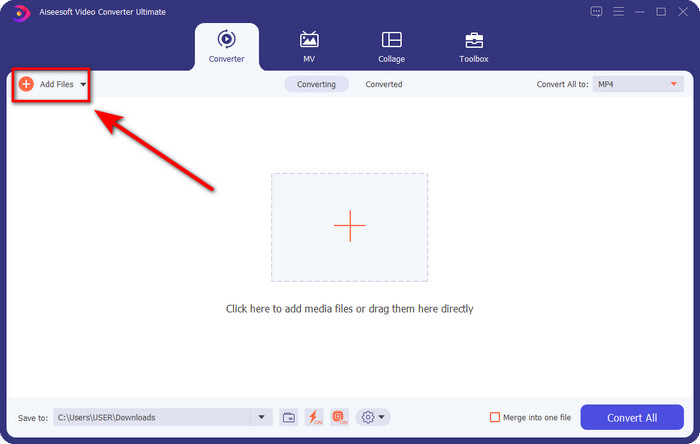
LANGKAH 3. Setelah memasukkan file audio, sekarang saatnya untuk mengklik seperti gunting tombol. Seret bermain masuk dan keluar dengan panjang yang Anda inginkan dari audio yang Anda inginkan. Ingatlah bahwa audio yang disorot di tengah pemutaran masuk dan keluar adalah satu-satunya audio yang disimpan. Lalu tekan Menyimpan untuk memotong audio.
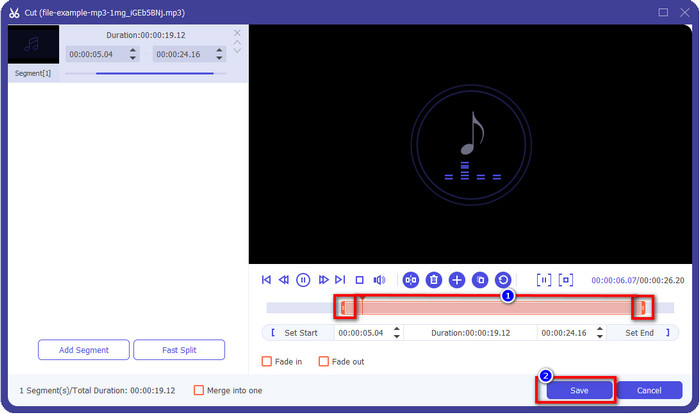
Pilihan. Perlu meningkatkan audio Anda? Jika demikian, klik tombol tongkat sihir tombol, sesuaikan penggeser volume dengan menyeretnya ke atas, dan tekan baik untuk menyimpan.
LANGKAH 4. Pergi ke Konversikan Semua ke, Audio dan atur formatnya menjadi MP3. Meskipun Anda tidak mengonversi, pastikan nama di bawah Konversi Semua ke adalah format lain atau bukan MP3 untuk menghindari perubahan format ke format lain.
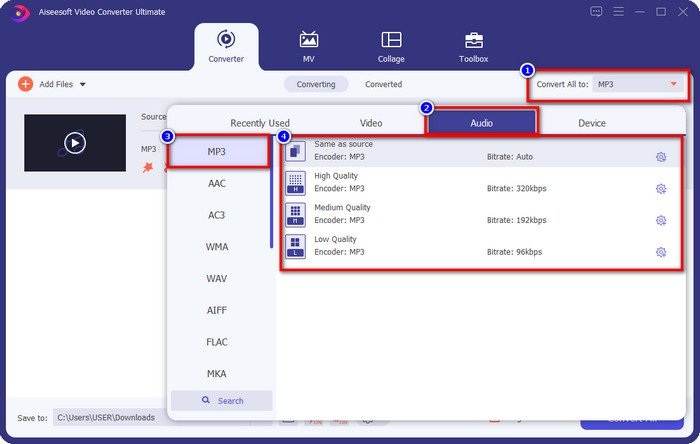
LANGKAH 5. Dengan mengklik Konversi Semua, menyimpan potongan audio akan dimulai. Anda sekarang memiliki potongan audio dengan pemotong MP3 gratis terbaik semudah itu.
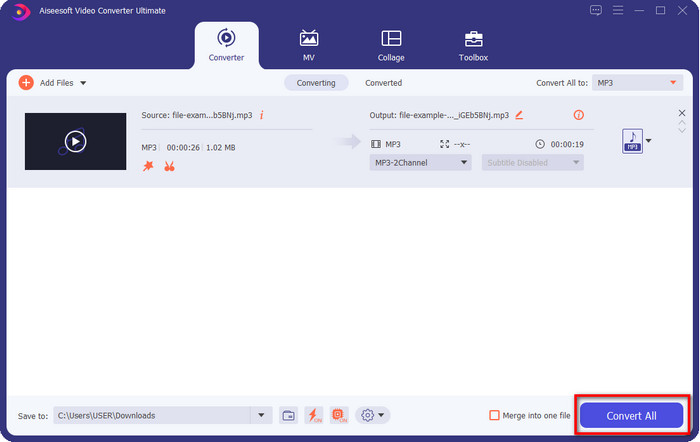
Pro
- Itu dapat memotong audio Anda secepat mungkin dan memprosesnya dalam waktu kurang dari satu detik.
- Fitur-fitur canggih tersedia untuk meningkatkan daya volume.
- Ini mendukung semua sistem operasi seperti Windows atau Mac.
- Menggabungkan beberapa file audio dimungkinkan dengan penggabungan audio alat ini.
Kontra
- Diperlukan pembelian alat.
2. Keberanian
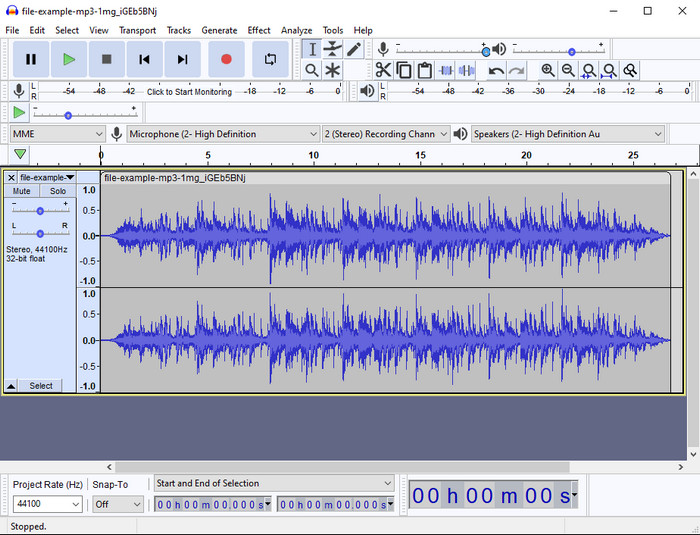
Kenekatan telah menyediakan fitur pengeditan pro untuk audio Anda selama bertahun-tahun. Aplikasi ini gratis untuk diunduh dan menawarkan pengguna melakukan pencampuran multi-track. Itu diketahui digunakan oleh podcaster untuk mengedit dan merekam podcast dengan mudah. Namun, beberapa fiturnya sulit dipahami, terutama jika Anda tidak suka menggunakan perangkat lunak khusus seperti ini.
Meskipun Anda masih dapat mempelajari cara menggunakannya, akan membutuhkan waktu untuk menggunakan potensi penuh pemangkas audio MP3 ini, dan untuk memotong audio, dapat dikatakan bahwa itu memotong secara instan dan mudah jika Anda membutuhkannya.
Pro
- Gratis untuk diunduh di semua program seperti Windows dan Mac.
- Editor audio tingkat lanjut dan profesional tersedia untuk membuat audio Anda terdengar hebat.
- Yang terbaik untuk merekam podcast dan banyak lagi.
Kontra
- Banyak pesaing menyediakan UI yang ramah pengguna.
- Bukan pilihan terbaik untuk pemula untuk hasil langsung pemotongan dan tujuan pengeditan lainnya.
- Beberapa laporan menunjukkan bahwa data Anda dikumpulkan jika Anda menggunakan alat ini, tetapi belum ada bukti yang kuat.
Bagian 2. 3 Pemotong MP3 Online yang Dapat Diakses di Web
1. mp3cut.net
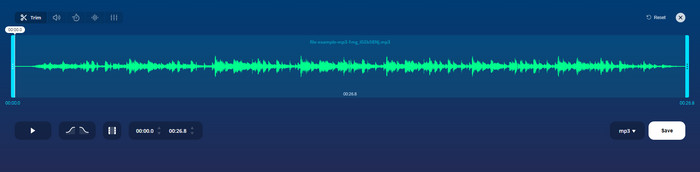
Anda dapat menggunakan mp3cut.net jika Anda membutuhkan pemotong MP3 online untuk pekerjaan itu. Setelah mengunggah file di pemotong online ini, Anda sekarang dapat menghapus suara yang ingin Anda gambar pada file audio Anda. Selain itu, alat ini juga memiliki beberapa fitur pengeditan kecil untuk mengubah kecepatan dan nada audio jika perlu.
Meskipun memiliki kemampuan seperti ini, alat ini sering mogok dan tidak dapat memutar audio untuk mendengarkan jika Anda memotongnya dengan benar. Jadi, untuk menggunakannya lagi, Anda perlu me-refresh browser Anda dan mengulangi penyesuaian yang Anda lakukan lagi.
Pro
- User-friendly dan dapat diakses melalui internet.
- Tepatnya, fitur untuk membantu Anda memotong audio.
- Fitur pengeditan dasar tersedia.
Kontra
- Ini memiliki iklan di antarmuka web.
- Terkadang crash dan perlu dimuat ulang lagi untuk menggunakannya.
2. audiotrimmer.com
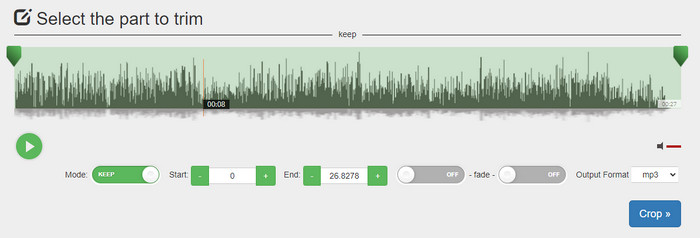
Pemotong mp3 online gratis lainnya adalah audiotrimmer.com. Alat ini menyediakan fitur pemangkasan yang mudah dipahami dan langsung; semua fungsi alat ini tepat sasaran. Dengan itu, Anda dapat memilih apakah Anda ingin menyimpan audio atau menghapus audio. Juga, ia memiliki efek fade-in dan out seperti pemangkas lain yang disebutkan di sini. Namun, ketika kami mencoba menggunakan efek fade-in dan out, itu tidak berhasil; tidak ada efek tambahan pada audio kami. Tetapi jika Anda ingin melakukan pemotongan yang mudah, ini adalah alat web yang harus dicoba.
Pro
- Gratis dan tersedia di semua browser untuk diakses.
- Mudah digunakan untuk memotong audio.
- Ini memiliki efek fade-in dan out.
Kontra
- Fade-in dan out tidak bekerja dengan baik.
- Ada banyak iklan sial jika Anda mengaksesnya. Jadi, berhati-hatilah untuk tidak mengkliknya.
3. Klide
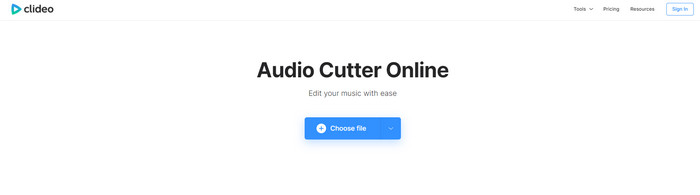
Salah satu pemotong dan penyambung MP3 online terbaik yang dapat Anda gunakan adalah Clideo. Sebagian besar pengguna menikmati dan lebih suka menggunakan alat ini karena kemampuan pengeditannya. Selain itu, Anda juga dapat menambahkan fade in dan out pada file audio Anda jika Anda membutuhkannya. Tetapi setelah mengekspornya dan mendengarkannya, tidak ada fade in dan out yang ditambahkan ke file audio kami. Kami menemukan satu masalah kecil dengan alat ini: mengunggah dan mengunduh file. Tidak seperti alat yang disebutkan pertama, mengunggah audio pada pemotongnya membutuhkan waktu, dan ada kalanya kami gagal mengunggah file audio di sini karena alasan yang tidak diketahui.
Meskipun kami mengalami beberapa masalah, ini masih merupakan pemotong online terbaik, dan juga aman untuk digunakan.
Pro
- Pemotong online terbaik.
- Antarmuka pengguna profesional.
- Mudah digunakan.
Kontra
- Proses pengunggahan dan pengunduhan akan memakan terlalu banyak waktu Anda.
- Fade in dan out bekerja tetapi tidak baik.
Bagian 3. FAQ tentang Pemotong MP3
Apa pemangkas MP3 terbaik di Mac?
FVC Video Converter Ultimate tersedia di Mac juga. Jadi, jika Anda perlu memangkas audio di Mac, Anda sebaiknya mengunduh alat utama untuk menangani file audio Anda dengan tepat. Alat utama tidak hanya menyajikan yang terbaik untuk memotong audio Anda, tetapi Anda juga dapat meningkatkan audio dengan meningkatkannya. Selain itu, jika Anda memerlukan bantuan dalam mengonversi, menggabungkan, menyinkronkan audio, dll. Alat utama adalah untuk menyelamatkan. Jika Anda perlu tahu lebih banyak tentang alat pamungkas, Anda sebaiknya membaca detail yang disajikan di atas.
Apakah memotong audio mengurangi ukurannya?
Ukuran file audio berkurang setelah Anda memangkasnya. Saat kami membandingkan file audio asli dengan file yang dipotong, kami melihat beberapa perubahan ketinggian. Jadi, berarti semakin pendek file audio, semakin kecil ukurannya, tetapi jika file audio Anda sangat panjang, maka diperkirakan ukurannya juga signifikan.
Bisakah saya menggunakan Audacity untuk menggabungkan beberapa audio?
Ya, Anda bisa, Audacity mendukung penggabungan beberapa trek audio menjadi satu file. Namun, sulit, terutama jika Anda tidak memiliki tutorial yang relevan untuk diikuti. Jadi, jika Anda perlu menggabungkan audio melalui Audacity, Anda dapat mengklik ini tautan dan belajar darinya.
Kesimpulan
Pemotong MP3 yang disajikan di sini sudah melewati standar yang kami tetapkan untuk hanya menyediakan pemangkas terbaik untuk Anda. Artikel ini menunjukkan betapa pentingnya memilih pemotong yang tepat dan sesuai dengan kebutuhan Anda. Meskipun pemangkas di sini melakukan fungsi yang sama, FVC Video Converter Ultimate memberikan audio pemotongan yang jauh lebih efisien. Menurut penelitian kami, alat utama melampaui semua standar yang kami tetapkan. Jadi, jika Anda ingin memiliki pemotong atas di tangan Anda, ini adalah pilihan terbaik di antara pemotong lainnya yang tersedia di pasar. Terlalu bagus untuk tidak percaya? Nah, Anda lebih baik mengunduh alat dan mengujinya sendiri.



 Video Converter Ultimate
Video Converter Ultimate Perekam Layar
Perekam Layar


